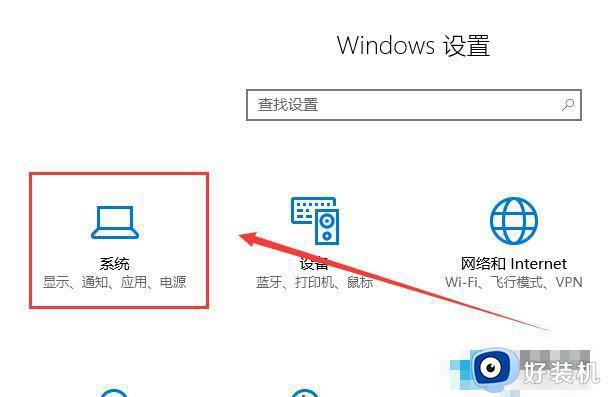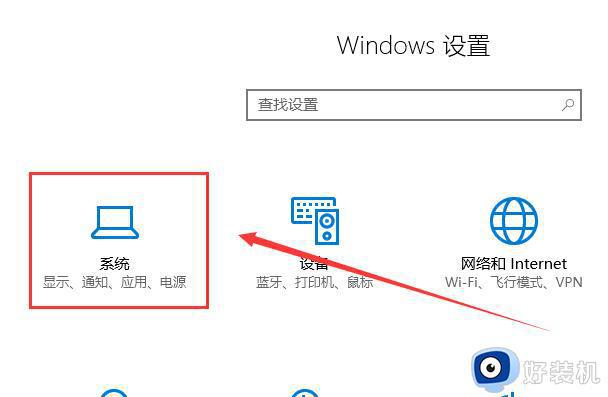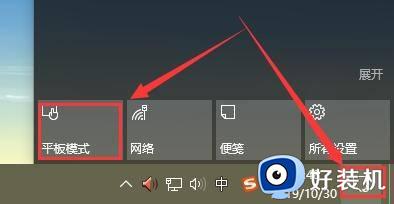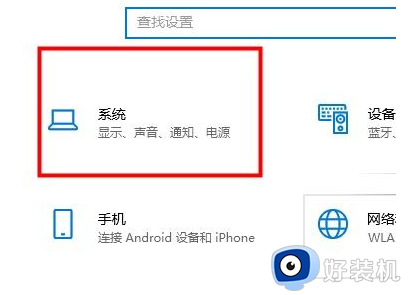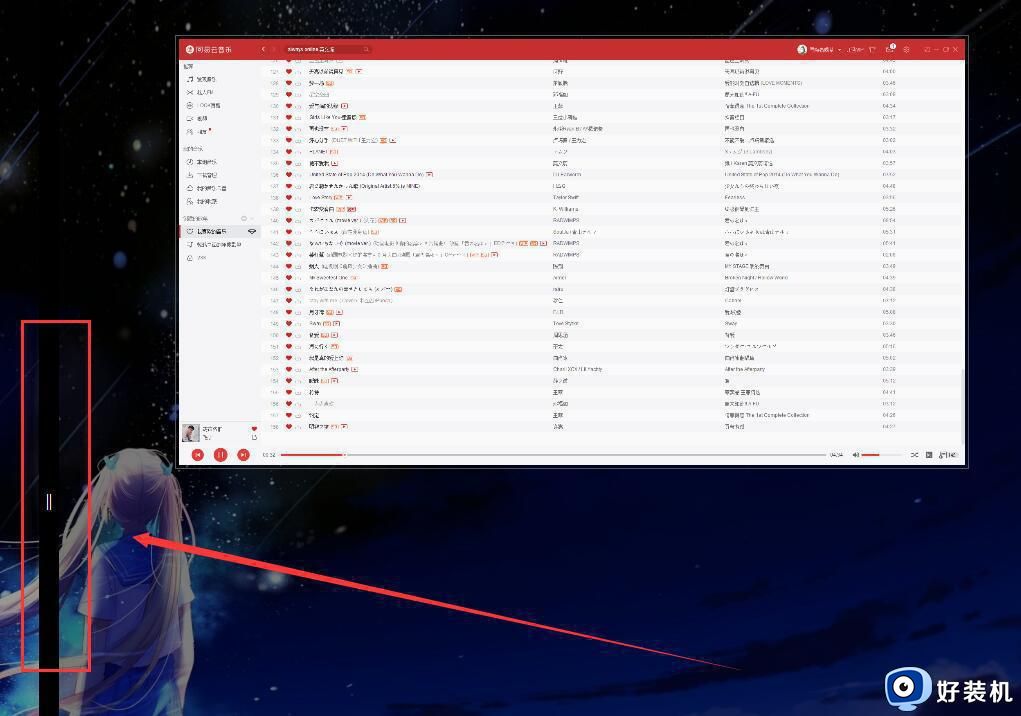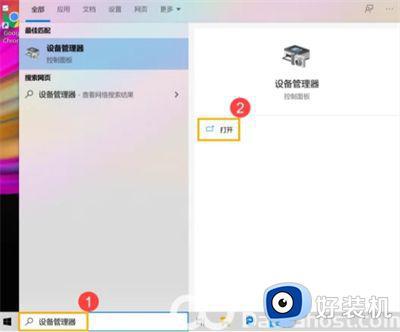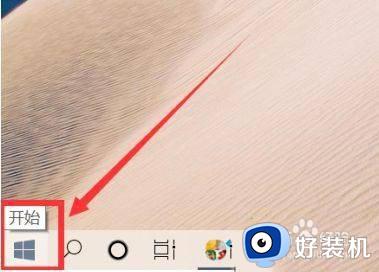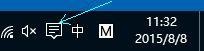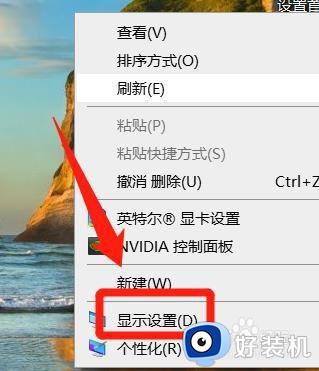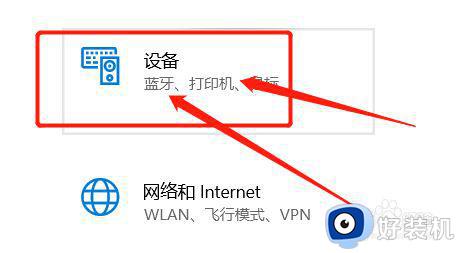win10平板模式触屏手势不能用怎么办 win10平板模式屏幕手势失灵怎么解决
时间:2023-11-03 09:54:05作者:jhuang
如果win10笔记本电脑支持触屏,那么就可以开启平板模式,这样用户就可以直接触控操作。有时候我们可能会遇到屏幕手势失灵的问题,当我们无法使用平板模式的屏幕手势时,可能会导致使用不便和困扰。win10平板模式触屏手势不能用怎么办呢?下面我们将探讨win10平板模式屏幕手势失灵怎么解决的方案。
解决方法:
1、"win+R"快捷键打开运行输入"regedit",回车打开进入注册表编辑器,依次点击左侧的"HKEY_LOCAL_MACHINE\SOFTWARE\Policies\Microsoft\Windows\EdgeUI"。
2、如果没有"EdgeUI"项的话,选中"Windows"右击选择"新建"一个"项",将其命名为"EdgeUI"。
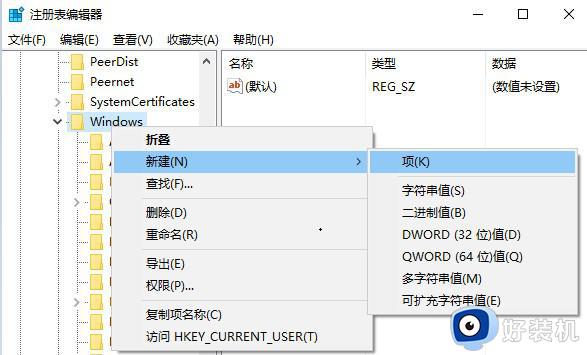
3、双击"EdgeUI"项,右击右侧空白处选择"新建"一个"DWORD(32 位)值",将其命名为"AllowEdgeSwipe",双击打开将"数值数据"改为"1"即可。
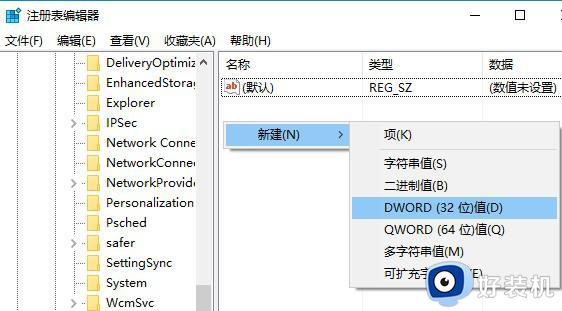
以上就是win10平板模式屏幕手势失灵的全部内容,如果还有任何疑问,请参考以上步骤进行操作,希望对大家有所帮助。